VSCode终端扩展插件精通:增强你的命令行能力(必备工具箱)
发布时间: 2024-12-12 00:33:13 阅读量: 4 订阅数: 14 

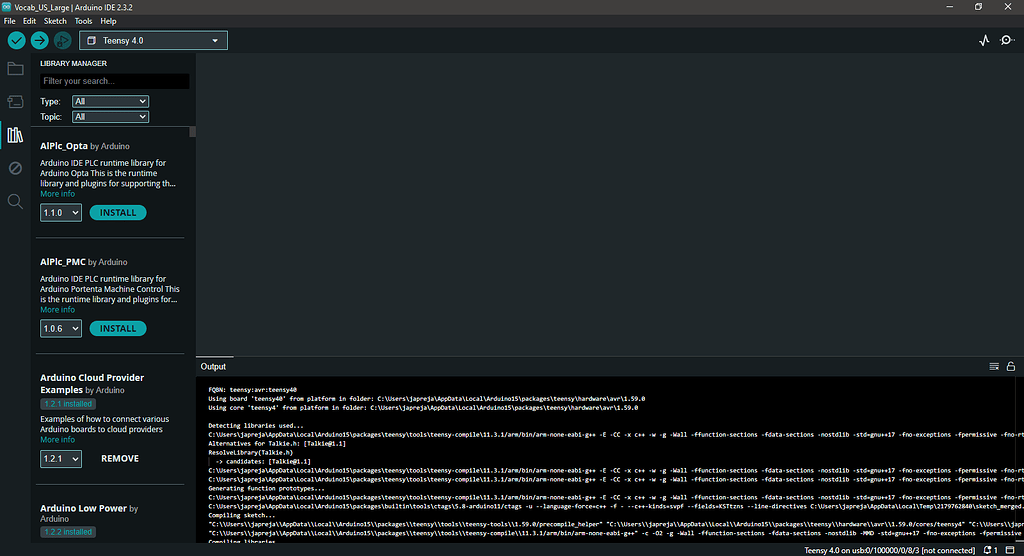
# 1. VSCode终端扩展插件概述
VSCode(Visual Studio Code)作为一款流行的源代码编辑器,提供了丰富的扩展插件支持,极大地提升了开发效率和用户体验。在本章中,我们将简要介绍VSCode终端扩展插件的基本概念,以及它在开发者日常工作中扮演的角色。
## 1.1 扩展插件的定义和作用
扩展插件是VSCode的一个核心特性,它允许开发者通过简单的安装过程来扩展编辑器的功能。这些插件可以是语法高亮、代码片段、调试工具、主题美化等,几乎涵盖了编程和开发工作的各个方面。通过使用扩展插件,开发者可以个性化定制自己的工作环境,从而提高编码效率,减少重复劳动。
## 1.2 扩展插件的分类和选择
VSCode的扩展插件按照功能可以分为语言支持、开发工具、界面美化等类别。选择合适的扩展插件需要根据个人的工作习惯和项目需求。例如,对于前端开发者来说,"Live Server"插件能够实时预览页面效果;而对于后端开发者,"Remote - SSH"插件则可以帮助他们通过SSH连接到远程服务器进行开发。
在下一章节中,我们将深入探讨VSCode终端核心扩展插件,并解释如何安装和管理这些插件,进一步提升开发者的效率。
# 2. VSCode终端核心扩展插件深度剖析
### 2.1 扩展插件的基本理论和安装方法
#### 2.1.1 VSCode扩展插件的工作原理
VSCode (Visual Studio Code) 是一款由微软开发的开源代码编辑器,以其轻量级、可扩展性强而受到广泛的欢迎。扩展插件是VSCode生态系统的重要组成部分,它们提供了额外的功能,以满足开发者在不同场景下的特殊需求。
扩展插件的工作原理可以从以下几个方面来理解:
- **扩展点(Extension Points)**: VSCode 定义了一套丰富的扩展点,这些扩展点包括编辑器的基本功能,如编辑器界面、语言支持、调试工具等。每个扩展点都可以由第三方插件来实现或者增强。
- **激活(Activation)**: 当扩展插件被安装后,VSCode会根据需要激活相应的扩展。激活是通过扩展的 `package.json` 文件中的激活事件(`activationEvents`)来控制的。这确保了插件只在需要时被激活,避免不必要的性能损耗。
- **贡献点(Contribution Points)**: 插件通过贡献点向VSCode提供自定义的功能。这些功能包括但不限于命令(`commands`)、菜单项(`menus`)、语言服务器(`language servers`)、代码片段(`snippets`)等。
- **通信(Communication)**: 扩展插件可以使用VSCode提供的API与编辑器进行通信,或者通过扩展API与其他插件进行交互。这包括读写文件、操作编辑器状态、触发事件等。
### 2.1.2 如何在VSCode中安装和管理扩展插件
在VSCode中安装和管理扩展插件是一个简单直接的过程。以下是详细步骤:
1. **打开扩展视图**: 通过点击侧边栏的扩展图标(或按下 `Ctrl + Shift + X` 快捷键)打开扩展视图。
2. **浏览或搜索扩展**: 使用扩展视图中的搜索栏,搜索你需要的扩展插件。你也可以浏览推荐和流行扩展。
3. **安装扩展**: 在找到你感兴趣的扩展后,点击安装按钮。部分扩展可能需要进行一些配置。
4. **管理已安装扩展**: 你可以随时通过点击已安装扩展旁边的设置按钮来禁用、卸载或更新扩展。
5. **配置和优化**: 扩展安装后,通常会有一些额外的配置选项。你可以通过VSCode的设置(`Ctrl + ,`)或者扩展的详情页面找到配置选项。
6. **插件命令**: 一些插件会提供命令,可以通过命令面板(`Ctrl + Shift + P`)调用。例如,安装完一个语言扩展后,通常会立即可用该语言的特定命令。
### 2.2 常用核心扩展插件功能和配置
#### 2.2.1 Shell命令增强插件
Shell命令增强插件能够扩展VSCode的终端功能,提供更加强大和便捷的命令行体验。
- **自定义Shell命令**: 这类插件通常允许用户定义自己的Shell命令并绑定快捷键,以便快速执行常用的脚本或命令。
- **集成高级Shell特性**: 对于一些高级Shell用户,这类插件还可以集成如zsh的自动补全、历史搜索等特性。
代码示例:
```json
{
"contributes": {
"commands": [
{
"command": "shellCommand.execute",
"title": "Execute Shell Command",
"category": "Shell Commands",
"icon": {
"light": "./path/to/icon-light.svg",
"dark": "./path/to/icon-dark.svg"
}
}
],
"keybindings": [
{
"command": "shellCommand.execute",
"key": "ctrl+shift+x",
"when": "editorTextFocus"
}
]
}
}
```
上面的配置文件示例定义了一个可以执行自定义Shell命令的扩展命令,并通过快捷键`Ctrl + Shift + X`触发。
#### 2.2.2 代码片段自动化插件
代码片段自动化插件可以大大提高开发效率,通过预定义的模板快速生成代码结构。
- **快速插入代码片段**: 开发者可以通过简单的命令或者触发词快速插入预定义的代码模板。
- **模板定制化**: 允许用户根据自己的需求定制和管理代码片段模板。
- **上下文感知**: 高级的代码片段插件还可以识别当前编辑环境(如编程语言、项目结构),提供更加准确的代码片段建议。
代码示例:
```javascript
// 插件注册一个snippets贡献
"contributes": {
"snippets": [
{
"language": "javascript",
"path": "./snippets/javascript.json"
}
]
}
```
#### 2.2.3 多终端管理插件
多终端管理插件可以实现对多个远程或本地终端会话的管理。
- **远程会话**: 通过SSH连接到远程服务器,可以在VSCode中直接打开和管理远程终端。
- **会话标签**: 可以在同一VSCode窗口中打开多个终端标签页,并对它们进行管理。
- **终端分组**: 多终端插件甚至可以对终端进行分组,便于切换和维护。
### 2.3 扩展插件的集成和优化
#### 2.3.1 插件兼容性分析和选择
选择合适的插件需要考虑兼容性问题。每个插件的`package.json` 文件中通常都会列出其兼容的VSCode版本。而VSCode也提供了一个“已验证”标签,标识出与当前版本兼容的插件。
- **检查插件版本兼容性**: 在安装前,检查VSCode版本与插件兼容性列表。
- **阅读用户反馈**: 在VSCode Marketplace中查看其他用户的反馈,这些反馈可能包含重要的兼容性信息。
- **使用Beta/Insider版本**: 如果你使用的是VSCode的Beta或Insider版本,需要确保插件也兼容这些版本。
#### 2.3.2 配置文件管理和同步策略
配置文件的管理对于插件的使用至关重要。有效的同步策略可以帮助开发者在不同设备间共享和同步插件设置。
- **版本控制系统**: 利用Git等版本控制系统管理本地配置文件,这可以让你在多个设备间轻松同步和备份设置。
- **云存储**: 通过云服务如GitHub或Dropbox同步配置文件,可以实现跨设备的实时同步。
- **环境变量**: 使用环境变量可以实现跨项目或者跨用户的配置共享,避免对每个项目单独配置。
```json
{
"contributes": {
"configuration": {
"title": "My Plugin Configuration",
"properties": {
"myPlugin.enableFeature": {
"type": "boolean",
"default": true,
"description": "Enables or disables a feature in the plugin."
}
}
}
}
}
```
通过使用如上代码示例中的配置结构,插件可以轻松地通过`settings.json`进行全局或局部配置管理。
# 3. VSCode终端扩展插件实践技巧
## 3.1 插件的定制化和高级配置
在VSCode中,定制化和高级配置允许用户根据自己的开发习惯和需求来调整插件行为。这些高级配置通常包括快捷键的自定义、命令行参数的修改以及环境变量的设置。掌握这些技巧能够帮助用户更有效地使用插件,提升开发效率。
### 3.1.1 快捷键和命令行参数的自定义
VSCode提供了一套强大的快捷键系统,用户可以通过修改键盘快捷方式来优化自己的工作流程。快捷键的自定义可以在"键盘快捷方式"设置中进行。这里,用户不仅可以修改现有的快捷键,还可以添加新的快捷键绑定。
命令行参数的自定义主要涉及到VSCode命令的运行参数。例如,某些插件可能支持命令行接口,允许用户通过命令行来执行特定的操作,而无需打开编辑器。这些参数可以通过配置文件或命令行直接指定。
下面是一个简单的代码示例,展示了如何自定义一个快捷键和命令行参数:
```json
// settings.json
{
"keybindings": [
{
"key": "ctrl+shift+n",
"command": "myPlugin.runCustomCommand",
"when": "editorTextFocus"
}
],
"terminal.integrated.commandsToSkipShell": ["myPlugin.runCustomCommand"]
}
```
在这个例子中,我们为名为`myPlugin`的插件自定义了一个快捷键,当用户按下`ctrl+shift+n`时,如果编辑器文本有焦点,就会执行`myPlugin`插件定义的`runCustomCommand`命令。同时,在集成终端中,我们指定了`runCustomCommand`命令不需要通过shell执行。
### 3.1.2 插件环境变量和启动参数的配置
在开发过程中,环境变量的设置对于控制插件的行为和调试插件非常重要。用户可以在VSCode的设置中或者通过`launch.json`配置文件为插件设置环境变量。
启动参数的配置通常用于调试插件或在运行插件时传递额外的信息。这通常在`launch.json`文件中完成,并且可以在运行和调试视图中配置。
下面是一个配置环境变量和启动参数的示例:
```json
// launch.json
{
"configurations": [
{
"type": "extensionHost",
"request": "launch",
"name": "Launch Extension",
"runtimeExecutable": "${execPath}",
"args": ["--extensionDevelopmentPath=${workspaceFolder}", "--enable-proposed-api"],
"env": {
"MY_PLUGIN_DEBUG": "true"
}
}
]
}
```
在这个例子中,我们通过`launch.json`配置了环境变量`MY_PLUGIN_DEBUG`为`true`,这将允许我们的插件根据此环境变量来调整调试行为。同时,我们使用`args`来传递额外的参数给插件。
通过以上高级配置,用户可以更灵活地控制插件的功能,以适应不同的开发场景和提高工作效率。
接下来的章节将会探讨如何通过这些插件进行高效的代码调试,以及如何在多环境下应用和迁移插件。
# 4. VSCode终端扩展插件进阶应用
## 4.1 构建自定义扩展插件基础
### 4.1.1 扩展插件的开发环境搭建
在开始构建自定义扩展插件之前,首先需要准备好开发环境。对于VSCode扩展插件而言,这通常意味着安装Node.js和npm(Node包管理器),因为VSCode扩展插件是基于Node.js进行开发的。以下是搭建开发环境的步骤:
1. **安装Node.js和npm**:访问[Node.js官方网站](https://nodejs.org/)下载并安装适合您操作系统的版本。安装过程中npm将一并安装。
2. **安装VSCode扩展开发工具**:打开命令行工具并执行以下命令来安装Yeoman和VSCode扩展生成器。
```sh
npm install -g yo generator-code
```
3. **创建扩展项目**:通过Yeoman生成器创建一个新的扩展项目。执行命令:
```sh
yo code
```
按照提示填写相关信息,如扩展名称、描述、开发人员信息等。
完成以上步骤后,您将拥有一个基本的VSCode扩展项目结构。项目结构通常包括以下内容:
- `package.json`:定义了扩展的元数据、依赖关系以及运行时脚本。
- `src`:存放源代码的目录,包括主入口文件。
- `test`:存放测试代码的目录。
- `.vscode`:VSCode本地配置目录,包括调试配置等。
### 4.1.2 插件的基本结构和开发流程
一个基本的VSCode扩展插件通常由以下几个部分组成:
- **扩展入口点**:这是扩展的主JavaScript或TypeScript文件,通常包含扩展激活时所执行的代码。
- **扩展激活事件**:定义在扩展激活时应该触发的操作。
- **声明文件**:包含扩展API、贡献点的声明,VSCode通过这些声明与扩展进行交互。
- **资源文件**:如图标、语言定义文件等。
扩展插件的开发流程一般包括以下步骤:
1. **编写扩展代码**:根据需求编写扩展的具体逻辑。
2. **本地调试**:在VSCode中使用“运行和调试”功能测试扩展。
3. **打包和发布**:将扩展打包为一个ZIP文件,并发布到VSCode Marketplace或企业私有库中。
4. **维护和更新**:根据用户反馈或技术更新,不断维护和更新扩展。
## 4.2 高级插件开发技巧和性能优化
### 4.2.1 性能监控和分析工具使用
性能监控和分析是开发高性能VSCode扩展插件的关键部分。以下是一些常用的性能监控和分析工具:
- **VSCode内置性能分析器**:VSCode提供了一个内置的性能分析器,可以在“扩展”视图中找到。
- **Node.js性能分析工具**:使用Node.js自带的性能分析工具,如`--prof`和`--prof-process`选项来生成CPU性能报告。
- **浏览器开发者工具**:对于涉及Web视图的扩展,可以使用浏览器的开发者工具进行性能分析。
性能优化的常见技巧包括:
- **减少资源加载时间**:优化加载资源的方式,例如通过延迟加载或代码拆分。
- **避免阻塞UI线程**:执行耗时任务时,应该异步进行以避免UI卡顿。
- **高效数据处理**:对大量数据进行操作时,考虑使用流式处理或其他高效的数据处理方式。
### 4.2.2 插件的优化实践和案例分享
在优化插件时,遵循一些最佳实践可以帮助你写出更加高效的代码。以下是一些优化实践的例子:
- **使用异步API**:尽量利用VSCode提供的异步API,例如使用`vscode.commands.executeCommandAsync`代替`executeCommand`。
- **缓存机制**:合理使用缓存,避免不必要的重复计算或网络请求。
- **按需加载**:仅在需要时加载某些功能或模块,以减少启动时间和内存使用。
案例分享:一个经常用于优化的案例是在代码高亮插件中,通过缓存已解析文件的语法树来加速代码高亮的生成。这减少了对文件内容重复解析的次数,显著提升了性能。
## 4.3 插件的社区贡献和开源协作
### 4.3.1 加入VSCode插件开发社区
加入VSCode插件开发社区是提升插件开发技能和推动插件发展的有效途径。通过以下方式参与社区活动:
- **GitHub**:VSCode插件的源代码通常托管在GitHub上,可以通过提交issue或pull request参与社区开发。
- **VSCode官方论坛**:访问[VSCode官方论坛](https://github.com/microsoft/vscode-discussions)参与到各种插件开发的讨论中。
- **参与讨论和活动**:积极参加VSCode官方或社区组织的线上会议、研讨会等活动。
### 4.3.2 开源项目协作和代码共享策略
开源项目协作对于插件开发尤为重要。以下是一些代码共享和协作的策略:
- **遵循开源协议**:确保插件项目遵循一个开源许可证,以便其他开发者可以合法地使用、修改和分发你的代码。
- **代码版本管理**:使用Git进行版本控制,并将代码托管在GitHub、GitLab等平台上。
- **使用Pull Request进行代码审查**:通过Pull Request的方式可以让其他贡献者审查你的代码,并提出改进建议。
- **维护良好的文档**:编写清晰的README文件和API文档,帮助其他开发者理解和使用你的插件。
通过这些策略,你可以更有效地与社区协作,并推动你的VSCode插件项目向前发展。
# 5. VSCode终端扩展插件未来展望
## 5.1 行业趋势与技术革新预览
在技术不断进步的今天,VSCode扩展插件生态系统也在持续演化。AI和机器学习技术的融合为VSCode插件领域带来了新的可能性。
### 5.1.1 AI和机器学习在VSCode插件中的应用
AI技术的集成正在改变开发者的工作方式。例如,一些智能代码补全插件已经开始利用机器学习模型来理解上下文并提供更准确的代码建议。这些AI驱动的工具可以学习用户的编码模式,从而提供个性化的建议,加速开发进程。未来,我们可以期待更多基于AI的工具,例如自动化代码审查、智能错误诊断、以及代码生成工具等。
### 5.1.2 未来VSCode插件生态系统发展方向
随着VSCode用户基础的增长,我们可以预见到VSCode插件生态系统将向着更加开放和智能的方向发展。未来的插件将不仅限于功能增强,还可能包括更多集成的工作流程优化方案,如项目管理工具、团队协作功能、以及更深入的集成开发环境(IDE)功能等。
## 5.2 扩展插件的安全性和隐私保护
随着扩展插件功能的日益强大,安全和隐私保护成为不可忽视的议题。
### 5.2.1 插件安全漏洞的防范和应对
插件可能会引入安全漏洞,使得用户的代码和环境面临风险。为了防范这些风险,开发者和用户都应该采取措施。开发者需要遵循最佳的安全编码实践,并进行定期的安全审计。用户则应该只安装信誉良好的插件,并且定期更新VSCode以及所有已安装的插件,来确保他们不会暴露于已知的安全漏洞。
### 5.2.2 保护用户隐私的最佳实践
隐私保护是扩展插件开发中的一个重要方面。开发者需要确保其插件遵守数据保护法规,如欧盟的GDPR。这意味着插件应最小化收集的用户数据量,并为用户提供清晰的数据使用和共享选项。开发团队还应实施安全措施来保护存储的数据,并提供透明的隐私政策。
## 5.3 用户教育和社区支持的重要性
用户教育和社区支持是推动插件生态系统健康发展的关键。
### 5.3.1 提升用户使用扩展插件的能力
教育用户如何有效利用VSCode扩展插件,不仅可以提升开发效率,还可以增加用户满意度。这需要通过在线课程、教程、社区论坛和官方文档来实现。教育材料应覆盖如何查找和安装插件,到如何配置和优化它们的高级使用技巧。
### 5.3.2 建立健全的用户反馈和支持体系
用户反馈是改进现有插件和完善新插件的重要信息来源。开发者应该鼓励用户提交反馈,并为他们提供一个方便的平台。同时,一个强大的社区支持系统可以帮助用户解决使用过程中的问题,并促进开发者与用户之间的直接沟通。
随着技术的发展和用户需求的演变,VSCode终端扩展插件将不断拓展新的边界。开发者、用户以及整个社区的共同努力将决定这一生态系统未来的繁荣与成功。
0
0





